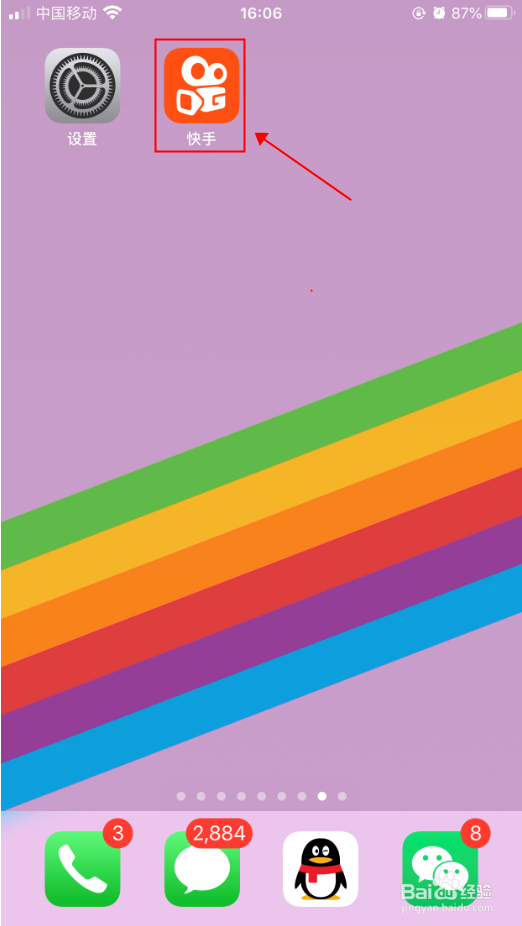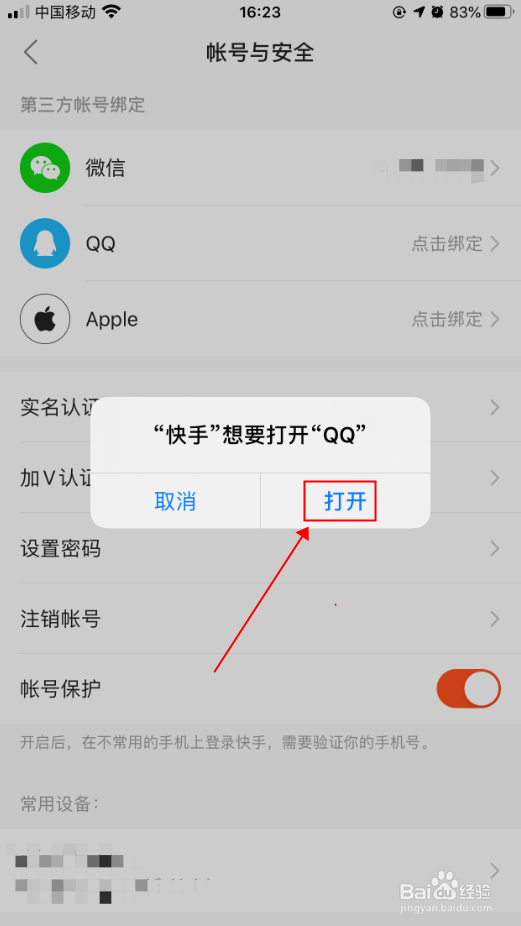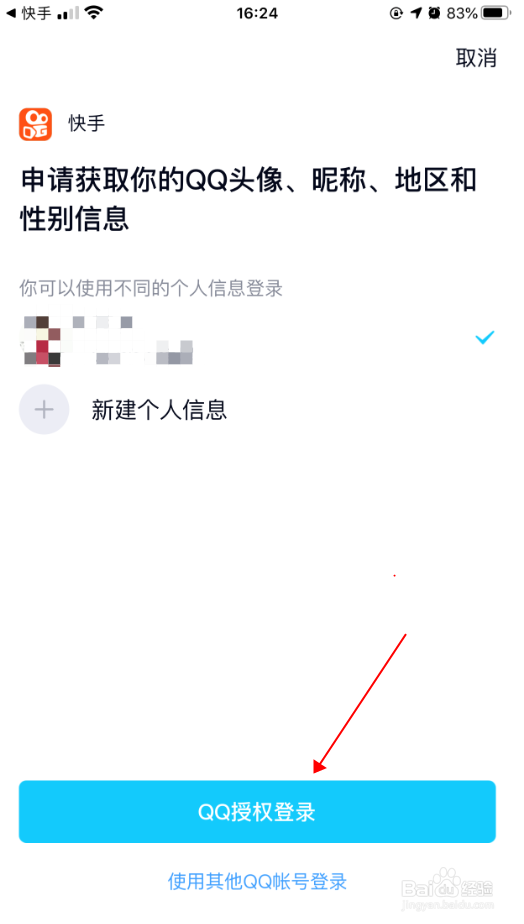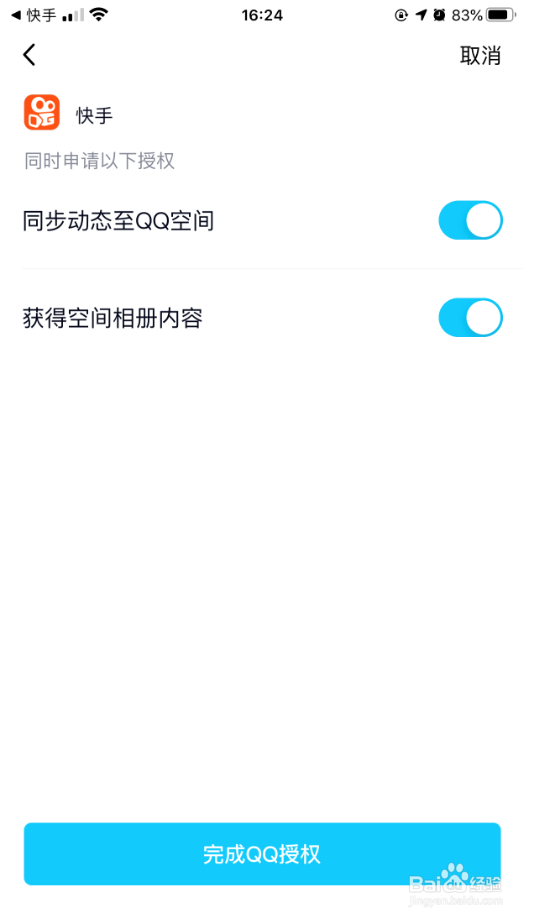1、打开手机,在手机主屏幕上找到“快手”,点击打开,如下图所示
2、在快手界面,点击选择左上角的三横图标,如下图所示
3、在个人信息界面,点击选择“设置”,如下图所示
4、在设置界面,点击选择“账号与安全”,如下图所示
5、在账号与安全界面,点击选择QQ后面的“点击绑定”,如下图所示
6、在弹出的对话框,选择“打开”,跳转到QQ界面,如下图所示
7、在QQ界面,点击选择“QQ授权登录”,如下图所示
8、在QQ授权申请界面,点击选择“完成QQ授权”,即可完成授权绑定QQ,返回快手界面,议陬涸渎即可看到QQ已经绑定成功,如下图所示